Låt oss snabbt undersöka hur man säkerställer att e-postmeddelanden når fram till inkorgen i populära e-postklienter, såsom Gmail, Yahoo, Outlook och flera andra.
E-postkommunikation spelar en central roll i affärsverksamheten och är en viktig del av kundförvärvsstrategier. Företag är väl medvetna om detta och investerar en betydande andel av sina marknadsföringsbudgetar i e-postmarknadsföring och utskick av nyhetsbrev.
Trots det kan det hända att de e-postmeddelanden du skickar inte når den avsedda mottagaren på grund av de spamfilter som är inbyggda i systemet. Därför kan det vara nödvändigt att instruera dina prenumeranter om hur man lägger till avsändare i sin ”säkerhetslista” för att säkerställa en smidig kommunikation.
Som användare vill vi ju inte heller missa viktig information från de företag vi interagerar med.
I dessa situationer är det praktiskt att ha en ”säkerhetslista” att tillgå.
Vad är en säkerhetslista?
Att lägga till en e-postadress i en ”säkerhetslista” hjälper till att se till att meddelandet hamnar i ”Inkorgen” och inte sorteras in bland oönskade mail i ”Skräppost”-mappen.
Genom att skapa ett undantag, kommer e-postfiltren inte att blockera meddelanden från avsändare som finns med på listan.
I de följande avsnitten visas hur du lägger till e-postadresser i säkerhetslistan i några av de största e-posttjänsterna. Som exempel använder vi ’[email protected]’, som är adressen för vårt uppskattade nyhetsbrev från adminvista.com.
Gmail
I Gmail är processen mycket enkel. Du behöver inte ens gå in i inställningarna. Kontrollera bara att du har Gmail öppet i webbläsaren på din dator.
Gå till din inkorg och klicka på filterikonen som finns i sökrutan.
Skriv in den e-postadress du vill lägga till i säkerhetslistan och klicka därefter på ”Skapa filter”. Markera sedan rutan ”Skicka aldrig till skräppost” och klicka slutligen på ”Skapa filter”.
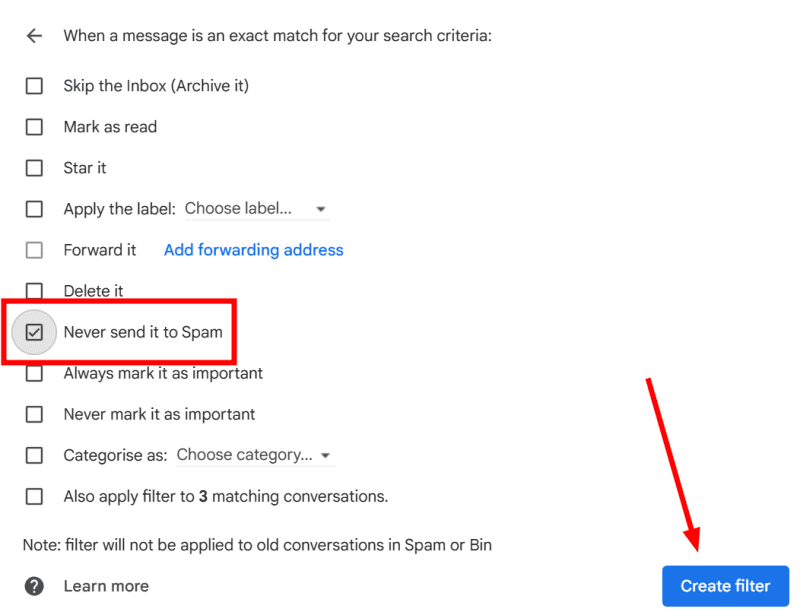
Detta kommer att säkerställa att alla framtida e-postmeddelanden från just den adressen landar i inkorgen. Du kan se bekräftelsen under inställningar i ”Filter och blockerade adresser”.
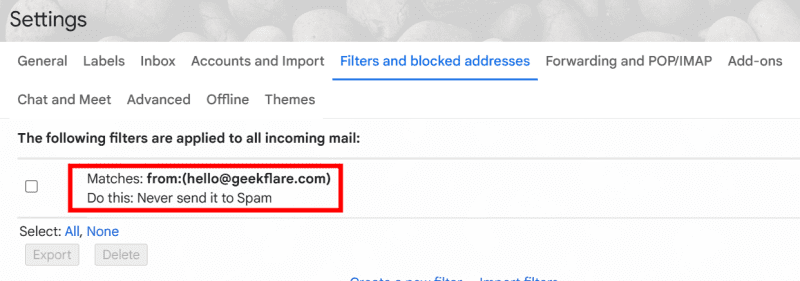
Outlook
I Outlook har du möjlighet att lägga till antingen en specifik e-postadress eller en hel domän, vilket gör det möjligt att lägga till flera adresser från samma källa.
Öppna Outlook på din dator, klicka på kugghjulsikonen och välj ”Visa alla Outlook-inställningar”.
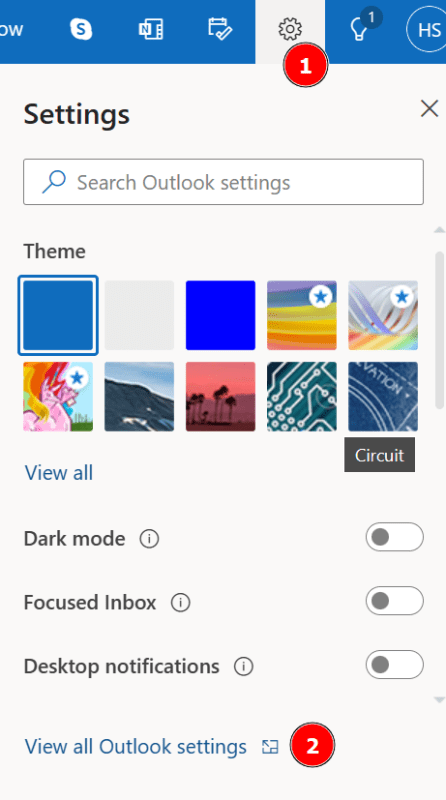
Gå till ”E-post” i sidomenyn och klicka på ”Skräppost”. Klicka sedan på ”+Lägg till” för att skriva in den e-postadress eller domän du vill lägga till i säkerhetslistan och tryck på Enter.
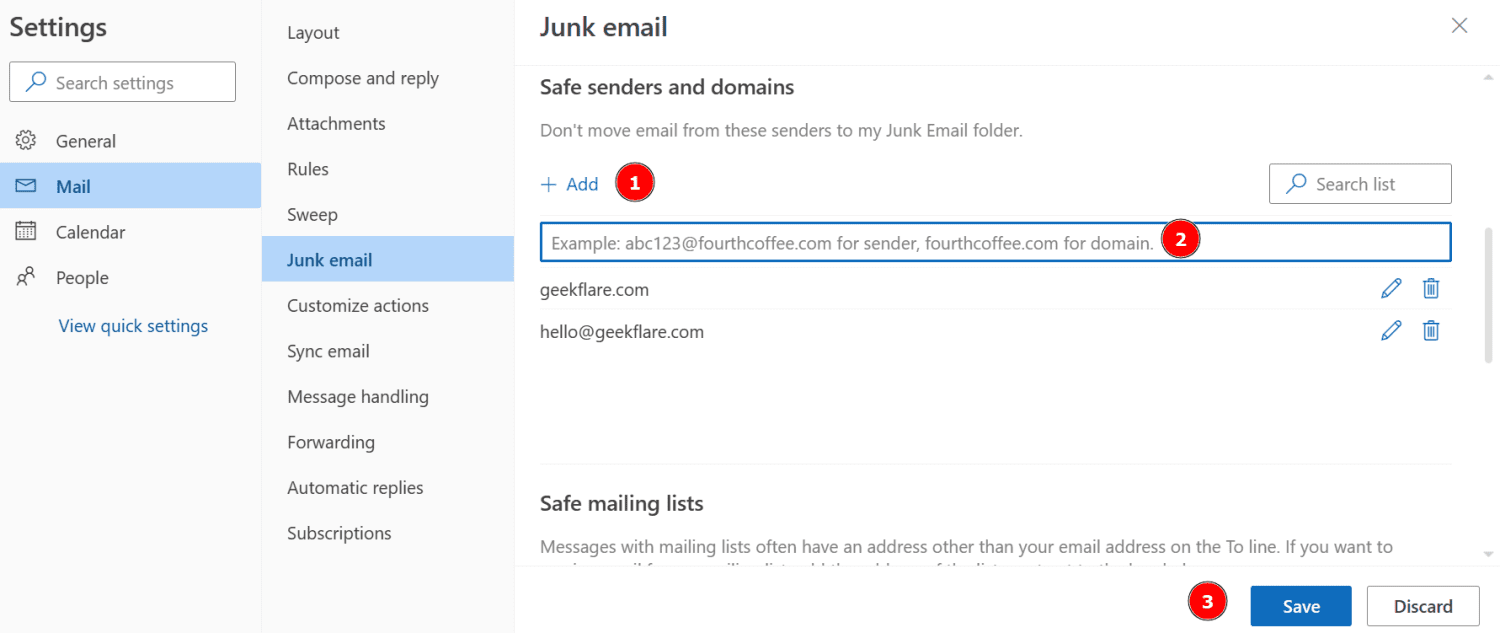
Du får nu valet att antingen ”Spara” eller ”Kasta”. Välj det som passar för att slutföra processen.
Yahoo
Yahoo har en liknande process som Gmail. Gå till ”Inställningar” (kugghjulsikonen) och klicka på ”Fler inställningar”.
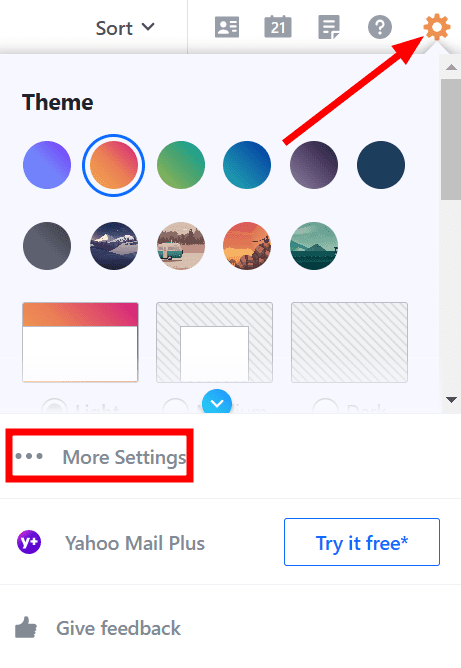
Välj sedan ”Filter” från sidomenyn och klicka på ”+Lägg till nya filter” under ”Dina filter”.
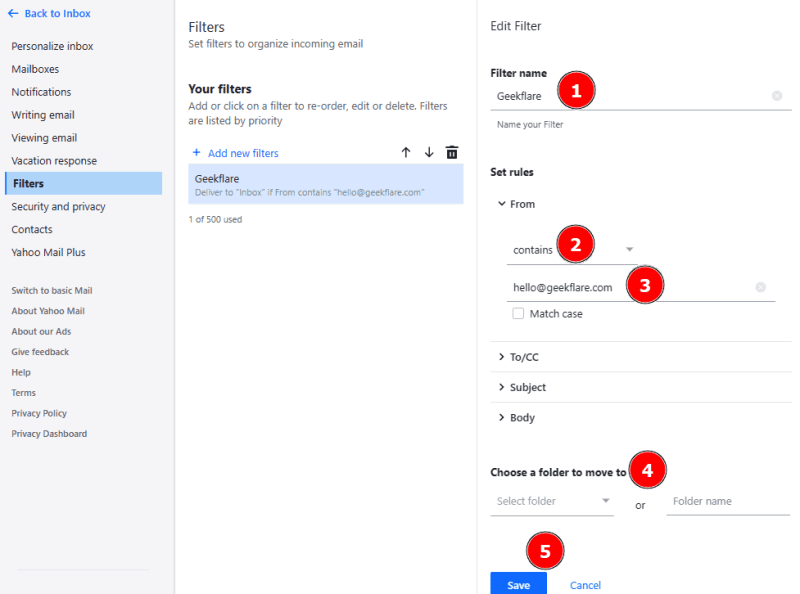
Börja med att ange ett namn på filtret och expandera ”Inifrån”. Ange sedan under ”Innehåll” reglerna.
Här kan du skriva in e-postadressen eller domännamnet. Välj sedan vilken mapp meddelandena ska hamna i och klicka på ”Spara” för att aktivera regeln.
Proton Mail
Proton Mail är en av de ledande leverantörerna av säker e-post och erbjuder kraftfulla filter för att skydda dina favoritavsändare.
Klicka på kugghjulsikonen längst upp till höger och välj ”Gå till inställningar”.
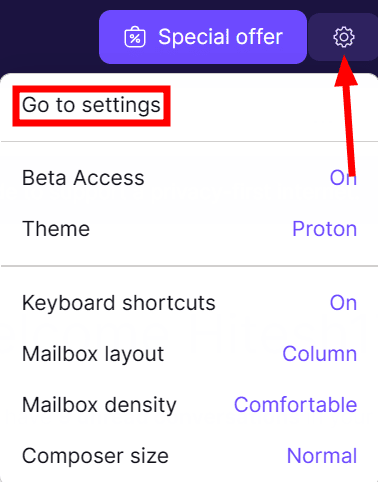
Leta upp ”Filter” i sidomenyn och klicka på ”Lägg till filter” under ”Anpassade filter”. Du kan också använda ”Sieve-filter” genom att skriva ett anpassat skript i ”Sieve”, ett enkelt programmeringsspråk för e-postfiltrering.
Vi håller oss dock till det enklare alternativet.
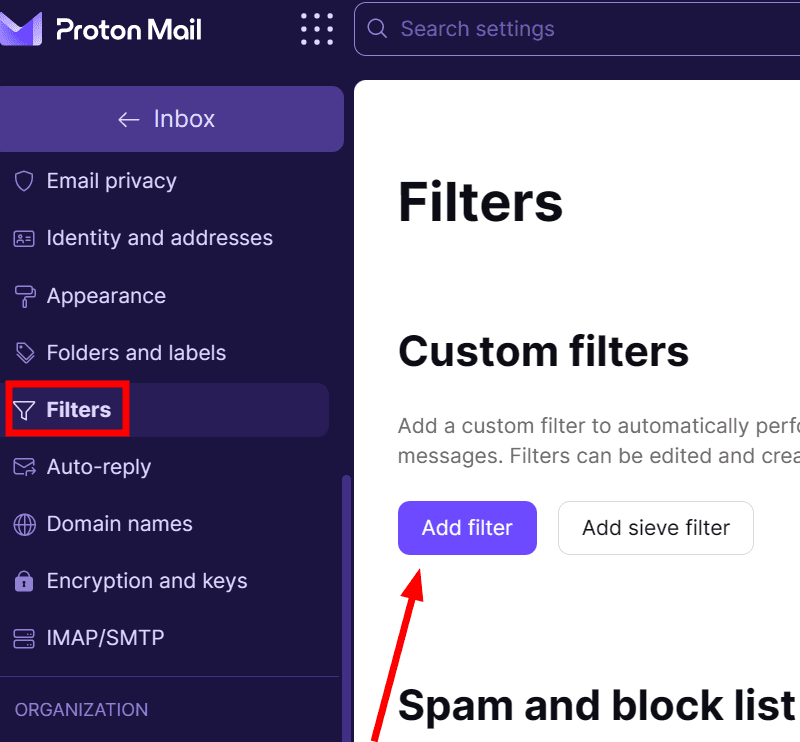
När du klickar på ”Lägg till filter” öppnas en dialogruta som ger dig en fyrstegsprocess för att lägga till en e-postadress eller domän i säkerhetslistan.
Du börjar med att ge filtret ett namn och ställer sedan in villkoren.
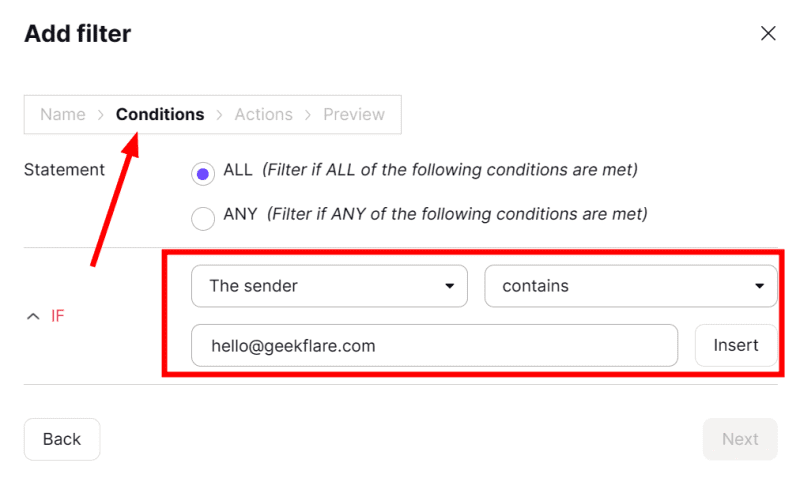
Här kan du välja ”Avsändaren” och ”innehåller” från respektive rullgardinsmeny för att ange e-postadressen som ska läggas till i säkerhetslistan. Klicka därefter på ”Nästa”.
Du kommer nu till fliken ”Åtgärder”, där du kan lägga till en etikett, välja var meddelandena ska hamna och göra ytterligare inställningar innan du sparar/förhandsgranskar filtret.
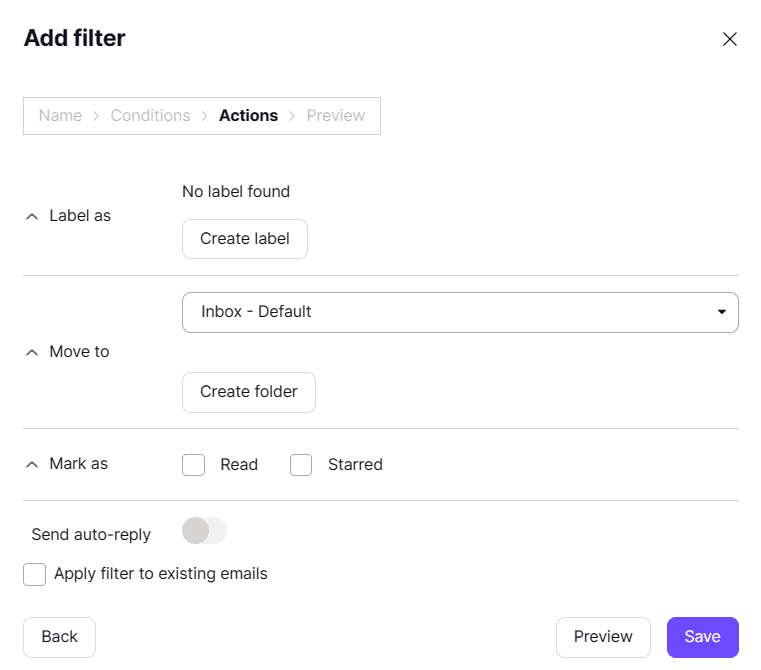
En speciell funktion är att du också kan välja att tillämpa filtret på befintliga e-postmeddelanden.
Sammanfattningsvis är Proton en av de bästa e-postleverantörerna med fokus på integritet, och erbjuder kraftfulla och lättanvända filter.
Zoho Mail
Zoho har över 80 miljoner användare globalt och erbjuder en utmärkt svit med program för integritet, som ofta konkurrerar med jättar som Google.
Deras e-posttjänst kommer med ett mycket användarvänligt gränssnitt där du kan lägga till e-postadresser och domäner i säkerhetslistan.
Säkerhetslistning startas genom att klicka på kugghjulsikonen, som du hittar uppe till höger i inkorgen. Detta öppnar ett nytt fönster med en meny på vänster sida där du hittar ”Filter”.
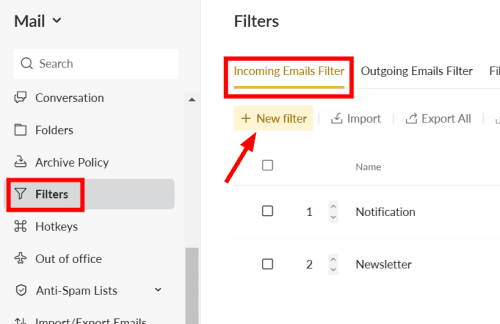
Därefter anger du ett filternamn, villkor och nyckelord. Här kan du ange den specifika e-postadressen eller domännamnet.
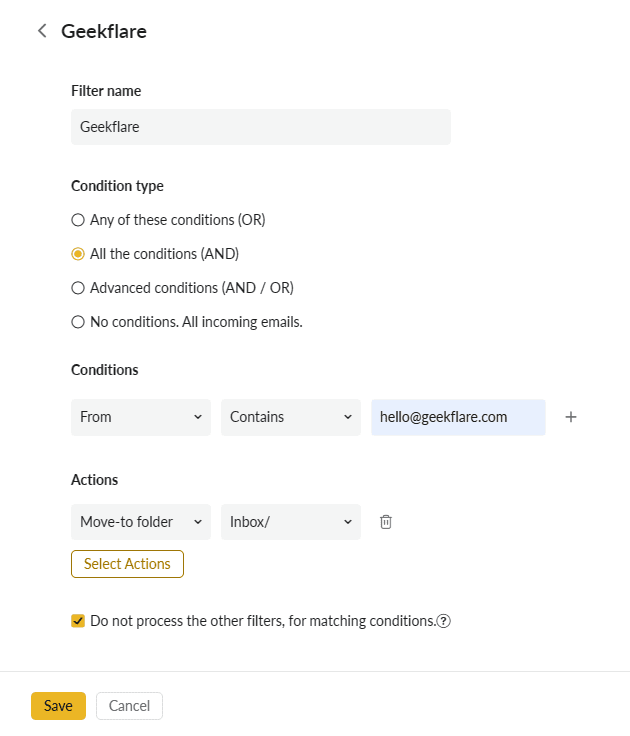
Slutligen väljer du åtgärder och klickar på ”Spara” längst ned för att aktivera filtret.
GMX Mail
GMX är en lite mindre populär e-postleverantör som har ett något retro utseende, men erbjuder en fullt fungerande tjänst.
Du startar processen för säkerhetslistning genom att klicka på ”Mer” i GMX-inkorgen och sedan på ”E-postinställningar” i popup-fönstret.

Leta sedan upp ”Filterregler” i sidomenyn och välj ”Skapa personliga filterregler”.
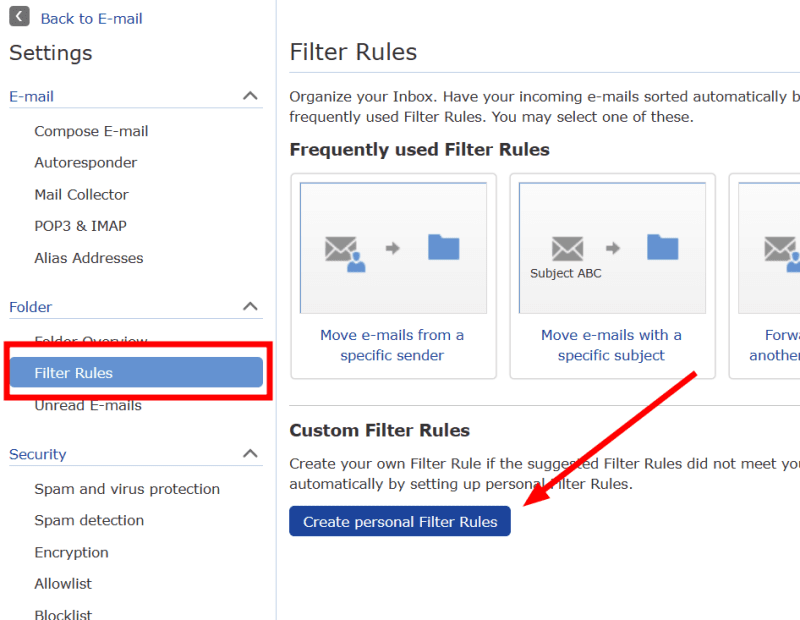
Här ställer du in villkoren för avsändaren. Här kan du ange allt det du vill ska hamna i säkerhetslistan.
Du kan antingen ange en specifik e-postadress eller ett helt domännamn för att tillåta alla e-postmeddelanden från en viss webbplats.
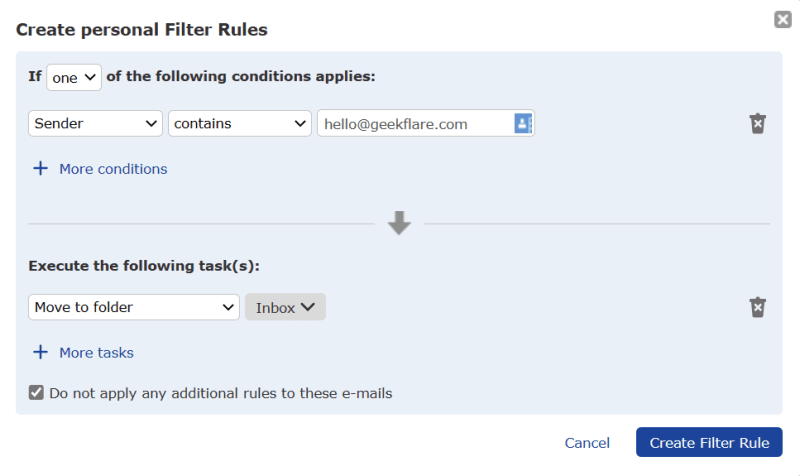
Slutligen väljer du åtgärd och mapp för de flaggade meddelandena i sektionen ”Utför följande uppgifter” och klickar på ”Skapa filterregel” längst ned till höger.
Sammanfattning
Som mottagare är det ditt ansvar att göra dessa justeringar i din e-postleverantörs inställningar. Det är en engångskonfiguration du bör göra för att undvika att missa viktig information.
PS: Varje gång vi registrerar oss på en webbsida ombeds vi lämna ut vår e-postadress. Ofta leder det till att vi får en massa reklammejl under resten av våra liv. Men du kan använda en engångsadress för detta, vilket bidrar till att hålla din vanliga inkorg ren från oönskad e-post.